让灵犀帮我创作
才思如泉涌
【演示新手教程】演讲备注的添加和隐藏 点击使用AI助手 了解更多
发布于 2024-09-21 liusiyang 771 编辑
AI 智能搜索
在进行演示文件演讲时,添加备注可以帮助演讲者更好地记住演讲内容,提高演讲效果。本文将详细介绍如何使用WPS演示文件添加备注,以及如何设置放映类型和选择多显示器,以便在演讲时更好地展示PPT内容。
在使用演示文件进行演讲时,可以在演示文件内添加备注。
备注可设置在演讲者的电脑提示,提示演讲者相关内容。
但在放映的屏幕不显示,那该如何使用这个功能呢?

■ 依次点击「放映」选项卡 -「演讲备注」按钮,在此处即可添加备注,点击确定即可。
然后再点击「放映」-「放映设置」,在打开的窗口中放映类型选择「演讲者放映」。

■ 若有多台显示器,可以设置幻灯片放映在哪块显示器。
假如我有两块显示器,主要显示器和显示器2。
若我想要将幻灯片在主要显示器放映,显示器2展示带有备注的PPT内容
那我在多显示器处选择幻灯片放映到 主要显示器就可以了,你学会了吗?
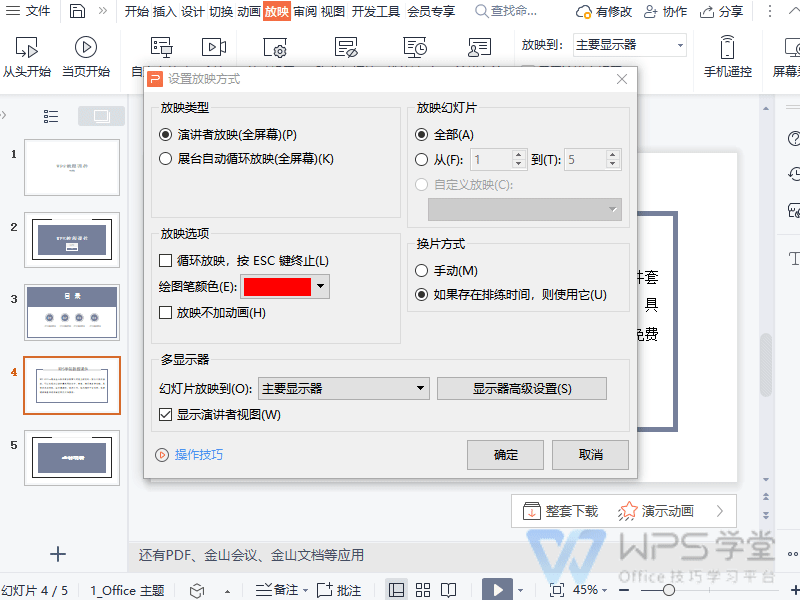
通过本文的介绍,您可以学会如何使用WPS演示文件添加备注,以及如何设置放映类型和选择多显示器,以便在演讲时更好地展示PPT内容。这将有助于提高您的演讲效果,使您的演示更加成功。
原文链接:https://bbs.wps.cn/topic/11130


